ในหัวข้อนี้ จะกล่าวถึงรูปแบบการนำเสนอผลงานโดยใช้คอมพิวเตอร์ รูปแบบที่นิยมใช้กันในปัจจุบันมี 2 รูปแบบ คือ
1 การนำเสนอแบบ Slide Presentation
1.1 โดยใช้โปรแกรม Power Point
เป็นโปรแกรมนำเสนอผลผลงานในชุด Microsoft Office เป็นโปรแกรมที่ใช้ง่ายมาก มีแม่แบบ (Template) ให้เลือกใช้หลายแบบ องค์ประกอบหลักของแต่ละหน้าของการนำเสนอคือ หัวข้อ (Little) กับส่วนเนื้อหาหลัก (Body text) เนื้อหาหลักมักจะถูกนำเสนอในแบบของ Bull Point คือ การใช้เครื่องหมายพิเศษนำหน้าข้อความที่สั้นกระทัดรัด แต่ได้ใจความมีการจัดลำดับความสำคัญของข้อความโดยการย่อหน้า
| ภาพแสดง โปรแกรมนำเสนอผลงาน (power Point) จัดลำดับความสำคัญของข้อความ โดยการย่อหน้า |
|
|
นอกจากข้อความแล้วอาจใช้ ตาราง แผนภูมิ หรือรูปภาพประกอบ และอาจมีการแต่งแต้มสีสัน ทั้งสีพื้น สีของตัวอักษร และรูปแบบฟอร์มของตัวอักษรได้ด้วย
 |
ภาพแสดง การนำเสนอในรูปแบบ Presentation (PowerPoint)
การนำเสนอในรูปแบบ Presentation โดยใช้โปรแกรม PowerPoint นี้ สามารถทำให้มีลักษณะของการเชื่อมโยงคล้าย ไฮเปอร์เทกซ์ (Hypertext) ของ Web page ได้ ทั้งนี้ โดยใช้การเชื่อมโยงหลายมิติที่มีอยู่ในชุดโปรแกรมไมโครซอฟต์ออฟฟิศ
 |
ภาพแสดง การออกแบบสไลด์ให้มีการเชื่อมโยงหลายมิติ เมื่อคลิกที่คำว่า ฮาร์ดแวร์ของสไลด์ที่ 1
ภาพที่จะนำเสนอจะกระโดดไปที่สไลด์ที่ 11
1.2 โดยใช้โปรแกรม ProShow Gold
โปรแกรม Proshow Gold คือ โปรแกรมสำหรับเรียงลำดับภาพ เพื่อนำเสนอแบบ มัลติมีเดีย ที่มีความสามารถสร้างผลงานได้ในระดับมืออาชีพ ด้วยเทคนิคพิเศษมากมาย ใช้งานง่าย เหมาะสมต่อการนำเสนอสื่อ การเรียนการสอน การแนะนำอัตชีวประวัติ สามารถเขียนชิ้นงานออกมาในรูปแบบของวีซีดีได้อย่างรวดเร็ว เป็นโปรแกรมที่ช่วยสร้างแผ่นวีซีดี จากรูปภาพต่าง ๆ ที่ทำงานได้รวดเร็ว โดยสามารถทำการใส่เสียงเพลงประกอบได้ด้วย และสามารถแปลงไฟล์เป็นไฟล์ต่าง ๆ ได้ เช่น VCD , DVD หรือ EXE ฯลฯ ภาพที่ได้จัดอยู่ในคุณภาพดี ซึ่งโปรแกรมอื่นจะใช้เวลาในการทำงานนานพอสมควร
การเตรียมข้อมูลของภาพและเพลงต่าง ๆ ก่อนที่จะเริ่มติดตั้งและใช้งาน
1. ProShow Gold
เป็นซอฟต์แวร์สําหรับสร้างแผ่น VCD จากรูปภาพต่าง ๆ ที่ทํางานได้รวดเร็ว หลายคนคงจะมีไฟล์รูปภาพต่าง ๆ เก็บสะสมไว้และเมื่อต้องการที่จะนําเอาภาพเหล่านั้นมา แปลงให้อยู่ในรูปแบบของแผ่น VCD ที่สามารถนําเอาไปใช้เป็นกับเครื่องเล่น VCD ทั่วไปได้ ProShow Gold เป็นซอฟต์แวร์ที่สามารถนําเอาภาพมาทําเป็นแผ่น VCD โดยที่สามารถทําการแปลงได้อย่างรวดเร็วและยังใส่เสียงเพลงประกอบได้ด้วย
โดยทั่วไปแล้ว ซอฟต์แวร์สําหรับการทําแผ่น VCD จากรูปภาพจะมีหลายตัว แต่ที่แนะนํา ProShow เนื่องจากเหตุผลหลักคือการใช้เวลาทําการแปลงที่รวดเร็วมาก ปกติถ้าเป็นซอฟต์แวร์ตัวอื่นจะใน เวลาหลายชั่วโมง แต่ตัว ProShow นี้ใช้เวลาแปลง ไม่ถึงชั่วโมงก็เสร็จแล้วภาพที่ได้ก็จัดอยู่ใน คุณภาพดี โดยข้อเสียที่พบ ในตัวโปรแกรมนี้ คือ ค่อนข้างจะมีความยุ่งยาก ในขั้นตอนของการใช้งานบ้างแต่ก็ไม่มากมาย
1.1 การเตรียมข้อมูลของภาพและเพลงต่างๆ ก่อนที่จะเริ่มและใช้งานจะต้องมี คือ ไฟล์รูปภาพต่าง ๆ ซึ่งอาจจะเป็นไฟล์ .jpg ก็ได้และไฟล์ของเพลงที่จะนํามา ใส่ประกอบ ซึ่งจะใช้เพลงแบบ MP 3 ทั่วไปก็ได้ เมื่อเตรียมไฟล์ต่าง ๆ พร้อมแล้ว ก็เริ่มต้นขั้นตอนการสร้างงาน
การใช้งาน โปรแกรม ProShow Gold มีขั้นตอนดังนี้
1. เริ่มที่ Main Menu เป็นตัวเมนูหลักสําหรับควบคุมและทํางานของโปรแกรม
2. การเข้าสู่โปรแกรมเราสามารถ คลิกที่ Icon บน Desktop เพื่อเข้าใช้งานโปรแกรมได้
3. หน้าจอจะแสดงการเข้าสู่โปรแกรม
4. เมื่อเข้าสู่โปรแกรมครั้งแรกโปรแกรมจะให้ใส่ Activate Registration จากนั้นเราก็กดที่ปุ่ม Activate Registration
 | | ||
การแทรกภาพในชิ้นงาน ProShow Gold มีขั้นตอนดังนี้
1. สามารถเลือกที่อยู่ของไฟล์ต่างๆที่จะนำมาใช้ในชิ้นงานของได้โดยไปที่ Folders List ด้านซ้ายมือเพื่อเลือกตำแหน่งที่อยู่ของไฟล์งาน
2. เมื่อได้ตำแหน่งที่ต้องการแล้วให้เลือกข้อมูลที่ต้องการ โดยลากไฟล์งานเข้ามาไว้ในสไลด์บนหน้าจอ
 | | ||
ภาพแสดง ไฟล์งานที่เข้ามาไว้ไลด์บนหน้าจอ
3. เมื่อได้ตำแหน่งที่ต้องการแล้ว การใส่ข้อความในสไลด์ ซึ่งจะได้ข้อความตามที่ต้องการ ในครั้งนี้สามารถ ใส่เสียง, ใส่ Effects ในรูปแบบที่ต้องการ
| |
ภาพแสดง Effects ต่างๆ ของโปรแกรม ProShow Gold
สุดท้าย ในการเปลี่ยนเวลาในสไลด์ แต่ละช่วงเวลาที่ต้องการ สามารถแก้ไขได้ รวมถึงการเขียนชิ้นงานลงแผ่นซีดี ได้เลย ซึ่งสามารถนำเสนอในรูปแบบของ vcd ได้สมบูรณ์ในการทำงาน
ภาพแสดงการเขียนชิ้นงานลงแผ่น CD
1.3 โปรแกรม Flip Album
โปรแกรม Flip Album 6 Pro เป็นโปรแกรมลักษณะของโปรแกรมสำเร็จรูป โดยโปรแกรมชุด FilpAlbum เป็นโปรแกรมที่นิยมใช้สร้าง e-Book ซึ่ง อีบุ๊ค ” (eBook, EBook, e-Book) เป็นคำภาษาต่างประเทศ ย่อมาจากคำว่า electronic book หรือหนังสืออิเล็กทรอนิกส์ซึ่งจัดทำขึ้นด้วย ระบบคอมพิวเตอร์ หรือ หนังสือที่สร้างขึ้นด้วยโปรแกรมคอมพิวเตอร์มีลักษณะเป็นเอกสารอิเล็กทรอนิกส์ และ สามารถอ่านได้จากหน้าจอคอมพิวเตอร์ ทั้งในระบบออฟไลน์ และออนไลน์เหมือนเปิดอ่านจากหนังสือโดยตรงที่เป็นกระดาษ แต่ไม่มีการเข้าเล่ม เหมือนหนังสือที่เป็นกระดาษ หนังสืออิเล็กทรอนิกส์ มีความสามารถมากมายคือ มีการเชื่อมโยง (Link) กับ หนังสืออิเล็กทรอนิกส์เล่มอื่นๆ ได้ เพราะอยู่บนเครือข่าย www และมีบราวเซอร์ที่ทำหน้าที่ดึงข้อมูลมาแสดงให้ตามที่ต้องการเหมือนการเล่นอินเทอร์เน็ตทั่วไป เพียงแต่เป็นระบบหนังสือ บนเครือข่ายเท่านั้น หนังสืออิเล็กทรอนิกส์สามารถแสดงข้อความ รูปภาพ เสียง ภาพเคลื่อนไหว และ แบบทดสอบ และสามารถสั่งพิมพ์เอกสารที่ต้องการออกทางเครื่องพิมพ์ได้ อีกประการหนึ่งที่สำคัญก็คือ หนังสืออิเล็กทรอนิกส์สามารถปรับปรุงข้อมูลให้ทันสมัยได้ตลอดเวลา ซึ่งคุณสมบัติเหล่านี้จะไม่มีในหนังสือธรรมดาทั่วไป เราสามารถอ่านหนังสือ ค้นหาข้อมูล และสอบถามข้อมูลต่างๆ ทั้งในประเทศและต่างประเทศทั่วโลก ได้จากอินเทอร์เน็ต จากคอมพิวเตอร์เพียงเครื่องเดียว หนังสืออิเล็กทรอนิกส์เป็นแฟ้มข้อมูล ประเภทข้อความ (Text File) ซึ่งต้องเป็นไปตามหลักของภาษา HTML (Hyper Text Markup Language) ที่ใช้เขียนโปรแกรมผ่านเครือข่ายคอมพิวเตอร์
ซอฟต์แวร์ที่ใช้กับหนังสือ อิเล็กทรอนิกส์ ในปัจจุบันมี 2 ประเภท คือ
ซอฟต์แวร์สำหรับการเขียนข้อมูลให้ออกมาเป็น E - Book และ ซอฟต์แวร์สำหรับการอ่านมีอยู่หลายโปรแกรม แต่ที่นิยมใช้กันมากในปัจจุบัน ได้แก่
1. โปรแกรมชุด FilpAlbum
2. โปรแกรม DeskTop Author
3. โปรแกรม Flip Flash Album
ชุดโปรแกรมทั้ง 3 จะต้องติดตั้งโปรแกรมสำหรับอ่าน e-Book ด้วย มิฉะนั้นแล้วจะเปิดเอกสารไม่ได้ ประกอบด้วย
1.1 โปรแกรมชุด FlipAlbum ตัวอ่านคือ FilpViewer
1.2 โปรแกรมชุด DeskTop Author ตัวอ่านคือ DNL Reader
1.3 โปรแกรมชุด Flip Flash Album ตัวอ่านคือ Flash Player
| |
ภาพแสดง FlipAlbum
ลักษณะไฟล์ของ Electronic Book
HTML เป็นรูปแบบที่ได้รับความนิยมสูงสุด งานประเภทนี้จะมีนามสกุลของไฟล์หลายๆ แบบเช่น .htm หรือ .html เป็นต้น สาเหตุหลักที่ได้รับความนิยมสูงสุดนั้น มาจาก บราวเซอร์สำหรับเข้าชมเว็บต่าง ๆ เช่น Internet Explorer หรือ Netscape Communication ที่ใช้กันทั่วโลกสามารถอ่านไฟล์ HTML ได้ สำหรับไฟล์ XML ก็มีลักษณะเดียวกับไฟล์ HTML นั่นเอง
PDF Portable หรือ Document Format ถูกพัฒนาโดย Adobe System Inc เพื่อจัดการเอกสารให้อยู่ใน รูปแบบที่เหมือนเอกสารพร้อมพิมพ์ ไฟล์ประเภทนี้สามารถอ่านได้โดยระบบปฏิบัติการจํานวนมากและรวมถึง อุปกรณ์ E-Book Reader ของ Adobe ด้วย
PML พัฒนาโดย Peanut Press เพื่อใช้สําหรับสร้าง E-Books โดยเฉพาะอุปกรณ์พกพาต่างๆ ที่สนับสนุนไฟล์ประเภท PML นี้จะสนับสนุนไฟล์นามสกุล .PDF ด้วย
(หมายเหตุ ข้อมูลจาก www.j-joy.co.th)
วิธีการที่ใช้กับการผลิตหนังสืออิเล็กทรอนิกส์ (e-Book) ด้วยโปรแกรมในตระกูล Flip Album
1. เตรียมความพร้อมเพื่อการปฏิบัติงานอย่างมีประสิทธิภาพ
2. ทำความรู้จักกับโปรแกรม Flip Album 6 Pro ผู้ใช้งานจะต้องติดตั้งตัวโปรแกรม (install) ลงไปในเครื่องคอมพิวเตอร์ ที่ใช้งานอาจเป็นเครื่องคอมพิวเตอร์ตั้งโต๊ะส่วนบุคคล (Personal Computer) หรือเครื่องพกพาแบบโน๊ตบุ๊ค (Note Book) ก็ได้ ขณะปฏิบัติการงานสร้างนั้น คอมพิวเตอร์ไม่จำเป็นต้องเชื่อมต่อระบบเครือข่ายก็ได้
3. การติดตั้งโปรแกรม Flip Album 6 Pro
4. การเข้าสู่โปรแกรม Flip Album 6 Pro การเข้าสู่โปรแกรมมีวิธีการหลัก 2 วิธี คือ
1.) เข้าโดย Dubble Click ที่รูปภาพหนังสือสีแดง บนหน้า Desktop
2.) เข้าโดย Click ที่ปุ่ม Start / Program / E-Book Sytems / FlipAlbum 6 Pro / FlipAlbum Pro
ภาพแสดง ตัวอย่างคำสั่งการเพิ่มหน้าหนังสือจำนวนหลายๆ หน้า แบบอัตโนมัติ
5. การสร้างสรรค์งานโปรแกรม Flip Album 6 Pro ซึ่งสามารถมีการเพิ่มหน้าหนังสือแบบอัตโนมัติ
6. การนำเข้าข้อมูลจากภาพกราฟิค (Digital Pictures) การนำเข้าข้อความมาจัดพิมพ์ใส่ในหนังสือ รวมถึงการนำเข้าข้อความจาก Microsoft Word และ Power Point มาสร้าง e-book
| ภาพแสดงการนำข้อความจาก PowerPoint มาสร้าง e-Book |
7. การนำไฟล์ PDF มาสร้าง e-book การตกแต่งหนังสือ (Set Book Option) การแทรกภาพนิ่ง (Insert Clip Art) การจัดทำไฟล์วีดิทัศน์ (Video)
| |
ภาพแสดงการตกแต่งหนังสือ โดยใช้เมนู Set Book Option
3.2. รูปแบบคอมพิวเตอร์ช่วยสอน (CAI) Computer Assisted Instruction
CAI คือ โปรแกรมบทเรียนคอมพิวเตอร์ช่วยสอน ที่มีหน้าที่เป็นสื่อการเรียนการสอนเหมือนแผ่นใส (Transparent) สไลด์ (Slide) หรือวีดีทัศน์ (Video) ที่ใช้ประกอบการเรียนการสอน เพื่อให้ผู้เรียนเข้าใจง่ายในเวลาอันจำกัด และตรงตามวัตถุประสงค์ของบทเรียนนั้น ๆ แต่เนื่องจากโปรแกรมเรียนคอมพิวเตอร์ทำหน้าที่ได้ครบทุกสื่อในเวลาเดียวและควบคุมการนำเสนอได้ด้วยตัวเอง เรียกว่า “ สื่ออเนกทัศน์” หรือ “ มัลติมีเดีย” (Multimedia) ทำให้ประหยัดและมีประสิทธิภาพสรุปได้ว่า CAI คือ
- เป็นสื่อการเรียนการสอน ช่วยผู้สอนทำการสอน
- เนื้อหาในโปรแกรมจะเป็นหน่วย ๆ ตามบทเรียนนั้น ๆ
- ผู้เรียนสามารถนำไปทบทวนเนื้อหา ศึกษาด้วยตนเอง
- ผู้สอนผู้สอน หรือผู้มีประสบการณ์ในเนื้อหาวิชานั้น ๆ จะทำได้ดีที่สุด
การจัดทำ CAI ที่ดีนั้น ต้องมีองค์ประกอบที่สำคัญ คือ
1. นักวิชาการ (Academic Expert)
2. นักเขียนโปรแกรมคอมพิวเตอร์ (Programmer)
3. นักสร้างสรรค์ (Producer)
4. นักศิลปะ (Artist)
ฉะนั้น CAI ก็คือโปรแกรมคอมพิวเตอร์ที่ช่วยผู้สอนสอน แต่ไม่ได้หมายความว่าจะสามารถทำหน้าที่แทนผู้สอนได้ทั้งหมด โดยที่ผู้สอนไม่ต้องทำอะไรเลย ผู้สอนยังจำเป็นที่ต้องคอยแนะนำและเตรียมเนื้อหา เพี่อให้บรรลุวัตถุประสงค์ของการเรียนรู้ในเนื้อหานั้น ๆ ในเวลาจำกัด จึงกล่าวได้ว่า “ ผู้สอนผู้สอนจะเป็นผู้ที่ทำ CA I ได้ดีที่สุด ”
คอมพิวเตอร์ช่วยสอน Computer Assisted Instruction หมายถึง
การจัดการเรียนรู้โดยใช้คอมพิวเตอร์ช่วยสอน เป็นกระบวนการเรียนรู้ของผู้เรียนที่อาศัยคอมพิวเตอร์ซึ่งเป็นเทคโนโลยีระดับสูงมาประยุกต์ใช้เป็นสื่อหรือเครื่องมือสำหรับการเรียนรู้โดยจัดเนื้อหาสาระหรือประสบการณ์สำหรับให้ผู้เรียนได้เรียนรู้ อาจจัดเป็นลักษณะบทเรียนหน่วยการเรียนหรือโปรแกรมการเรียน ฯลฯ
ประโยชน์ของการใช้คอมพิวเตอร์ในการจัดการเรียนรู้
1. ใช้เพื่อจัดการในชั้นเรียน (Classroom Management) เช่น
- เก็บข้อมูลสถิติรวมทั้งระเบียนสะสมของผู้เรียนเพื่อให้การช่วยเหลือเด็กเป็นรายบุคคล
- ใช้ศึกษาหาความรู้ด้วยตนเอง
- เตรียมงานด้านการสอน เช่น ใบความรู้ ใบงาน ข้อทดสอบ ฯลฯ
- สร้างเครือข่ายฐานข้อมูลผู้เรียน เช่น แฟ้มสะสมงานผู้เรียน (Electronic portfolio)ฯลฯ
2. ใช้ในการจัดการเรียนการสอน (Instruction) เช่น
การนำเสนอผลงาน (Presentation)ของผู้สอน
- ในลักษณะสื่อประสม (Multimedia) เพื่อให้เกิดความตื่นเต้นเร้าความสนใจ เช่น เสียงเพลง ภาพเคลื่อนไหวในวีดีโอ กราฟสถิติ รูปภาพ/ภาพถ่าย ฯลฯ
- ในลักษณะการจำลองสถานการณ์หรือการจำลองแบบ (Simulation) ซึ่งเป็นเรื่องยากที่จะอธิบายให้ผู้เรียนเข้าใจได้ง่าย เช่น ผลกระทบในการลดลงของความหลากหลายทาง ชีวภาพ การเคลื่อนที่ของเปลือกโลก การระเบิดของภูเขาไฟ แนวโน้มการศึกษาต่อของผู้เรียน ฯลฯ
การนำเครื่องคอมพิวเตอร์ไปใช้เป็นเครื่องมือช่วยสอน (Computer Assisted Instruction: CAI)
โดยคอมพิวเตอร์เป็นสื่อหรือช่องทางในการนำเสนอเนื้อหาซึ่งอาจเป็นกิจกรรมในรูปแบบต่างๆโดยมุ่งให้ผู้เรียนได้ศึกษาเนื้อหาด้วยตัวเอง ตามความพร้อมและความสนใจของผู้เรียนเป็นหลัก การพิจารณาว่าสื่อการสอนที่สร้างมาจากโปรแกรมคอมพิวเตอร์ เป็นคอมพิวเตอร์ช่วยสอน หรือไม่นั้นมีการพิจารณา ดังนี้
1. ต้องมีเนื้อหาสาระ มีการเรียบเรียงเป็นอย่างดี
2. ตอบสนองความแตกต่างระหว่างบุคคล
3. สามารถตอบโต้หรือปฏิสัมพันธ์ระหว่างคอมพิวเตอร์กับผู้เรียน
4. สามารถให้ป้อนกลับได้ทันที
ประเภทของคอมพิวเตอร์ช่วยสอนที่ใช้กันอยู่ในปัจจุบันนี้มีอยู่มากมายหลายรูปแบบ เช่น โปรแกรมการนำเสนอเนื้อหาใหม่ โปรแกรมฝึกหัด โปรแกรมจำลองสถานการณ์ เกม และโปรแกรมการฝึกทักษะการแก่ปัญหา เกม การสาธิต การทดสอบ เป็นต้น
ขั้นตอนการจัดการเรียนรู้โดยใช้คอมพิวเตอร์ช่วยสอน (CAI) สามารถสรุปได้เป็นแผนภูมิได้ดังนี้
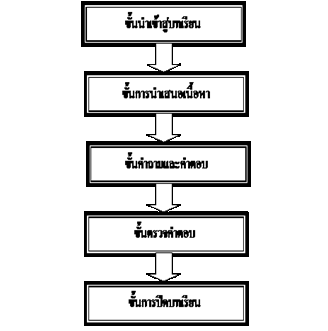
ภาพแสดงขั้นตอนการจัดการเรียนรู้โดยใช้คอมพิวเตอร์ช่วยสอน (CAI)
การสร้างและพัฒนาบทเรียนคอมพิวเตอร์ช่วยสอน
แฮนนิฟิลและเพค (Hannafin and Peck) อ้างถึงใน บุญเกื้อ ควรหาเวช (2543 : 71 - 74) ได้ให้ข้อคำนึงในการสร้างบทเรียนคอมพิวเตอร์ช่วยสอนและลักษณะของการพัฒนาบทเรียนคอมพิวเตอร์ช่วยสอนที่ดีไว้ 12 ประการ ดังนี้
1. สร้างขึ้นตามจุดประสงของการสอนเพื่อที่จะให้ผู้เรียนได้เรียนได้จากบทเรียนนั้น ได้มีความรู้และทักษะตลอดจนทัศนคติของผู้สอนได้ตั้งไว้ให้ผู้เรียนสามารถประเมินผลด้วยตนเองว่าบรรลุจุดประสงค์ในแต่ละข้อหรือไม่
2. บทเรียนที่ดีควรเหมาะสมกับลักษณะของผู้เรียน การสร้างบทเรียนจะต้องคำนึงถึงผู้เรียนเป็นสำคัญว่าผู้เรียนมีความรู้ความสามารถพื้นฐานอยู่ในระดับใด ไม่ควรที่จะยากหรือง่ายจนเกินไป
3. บทเรียนที่ดีควรปฏิสัมพันธ์กับผู้เรียนให้มากที่สุดการเรียนจากคอมพิวเตอร์ช่วยสอนควรมีประสิทธิภาพมากกว่าเรียนจากหนังสือเพราะสามารถสื่อสารกับผู้เรียนได้ 2 ทาง
4. บทเรียนที่ดีควรจะมีลักษณะเป็นการสอนรายบุคคล ผู้เรียนสามารถที่จะเลือกเรียนหัวข้อที่ตนเองมีความสนใจและต้องการที่จะเรียนและสามารถที่จะข้ามบทเรียนที่ตนเองเข้าใจแล้วได้ แต่ถ้าบทเรียนที่ตนเองยังไม่เข้าใจก็สามารถเรียนซ้อมเสริมจากข้อแนะนำของคอมพิวเตอร์ช่วยสอนได้
5. บทเรียนที่ดีควรคำนึงถึงความสนใจของผู้เรียน ควรมีลักษณะเร้าความสนใจของผู้เรียนได้ตลอดเวลา เพราะจะทำให้ผู้เรียนเกิดความกระตือรือร้นในการเรียนอยู่เสมอ
6. บทเรียนที่ดีควรสร้างความรู้สึกในทางบวกของผู้เรียนควรทำให้ผู้เรียนเกิดความรู้สึกเพลิดเพลิน เกิดกำลังใจและควรที่จะหลีกเลี่ยงการลงโทษ
7. ควรจัดทำบทเรียนให้สามารถแสดงผลย้อนกลับไปยังผู้เรียนให้มากๆ โดยเฉพาะอย่างยิ่งการแสดงย้อนกลับในทางบวก ซึ่งจะสามารถทำให้ผู้เรียนชอบและไม่เบื่อหน่าย
8. บทเรียนที่ดีควรเหมาะสมกับสภาพแวดล้อมทางการเรียนการสอน บทเรียนควรปรับเปลี่ยนให้ง่ายต่อกลุ่มผู้เรียน เหมาะกับการจัดตารางเวลาเรียน สถานที่ตั้งคอมพิวเตอร์มีความเหมาะสมควรคำนึงถึงการใส่เสียง ระดับเสียงหรือดนตรีประกอบควรให้เป็นที่ดึงดูดใจผู้เรียนด้วย
9. บทเรียนที่ดีควรมีวิธีการประเมินผลการปฏิบัติงานของผู้เรียนอย่างเหมาะสม ควรหลีกเลี่ยงคำถามที่ง่ายตรงเกินไป หรือไร้ความหมาย การเฉลยคำตอบควรให้แจ่มแจ้งไม่คลุมเครือและไม่ควรเกิดความสับสน
10. บทเรียนควรใช้กับคอมพิวเตอร์ที่จะเป็นแหล่งทรัพยากรทางการเรียน อย่างชาญฉลาด ไม่ควรเสนอบทเรียนในรูปอักษรอย่างเดียว หรือเรื่องราวที่พิมพ์เป็นอักษรโดยตลอดควรใช้สมรรถนะของเครื่องคอมพิวเตอร์อย่างเต็มที่ เช่น การเสนอด้วยภาพ ภาพเคลื่อนไหว ผสมตัวอักษรหรือให้มีเสียงหรือแสงเน้นที่สำคัญ หรือวลีต่างๆ เพื่อขยายความคิดของผู้เรียนให้กว้างไกลมากขึ้น ผู้ที่สร้างบทเรียนคอมพิวเตอร์ช่วยสอนควรตระหนักในสมรรถนะของเครื่องคอมพิวเตอร์ที่มีอยู่ตลอด ข้อจำกัดต่างๆ ของคอมพิวเตอร์ด้วย เพื่อที่จะหลีกเลี่ยงความสูญเสียบางสิ่งบางอย่างของสมรรถนะของคอมพิวเตอร์ไป เช่น ภาพเคลื่อนไหวปรากฏช้าเกินไป การแบ่งส่วนย่อยๆ ของโปรแกรมมีขนาดใหญ่เกินไปทำให้ไม่สะดวกต่อการใช้
11. บทเรียนที่ดีต้องอยู่บนพื้นฐานของการออกแบบการสอนคล้ายๆ กับการผลิตสื่อชนิดอื่นๆ การออกแบบทเรียนที่ดี จะสามารถเร้าความสนใจของผู้เรียนได้มาก การออกแบบ บทเรียนย่อมประกอบด้วยการ ตั้งวัตถุประสงค์ของบทเรียน การจัดลำดับขั้นต้อนของการสอนการสำรวจทักษะที่จำเป็นต่อผู้เรียนเพื่อให้บรรลุวัตถุประสงค์ที่วางไว้ จึงควรจัดลำดับขั้นตอนการสอนให้ดี มีการวัดผลและการประเมินผลย้อนกลับให้ผู้เรียนได้ทราบ มีแบบฝึกหัดพอเพียงและให้มีการประเมินผลของขั้นสุดท้าย เป็นต้น
12. บทเรียนที่ดีควรมีการประเมินผลทุกแง่ทุกมุม เช่น การประเมินคุณภาพของผู้เรียนประสิทธิภาพของผู้เรียน ความสวยงาม ความตรงประเด็นและความตรงทัศนคติของผู้เรียน เป็นต้น
2.1 การใช้โปรแกรม Author ware
Author ware เป็นโปรแกรมประยุกต์ ที่นิยมนำมาสร้างบทเรียนคอมพิวเตอร์ช่วยสอนมากที่สุด เพราะเนื่องจากว่า เข้าใจง่าย มีการเขียนโปรแกรมที่ใช้ง่าย
| |
ภาพแสดง โปรแกรม Author Ware
ทำความรู้จักกับส่วนต่างๆ ของโปรแกรม Authorware 4
โปรแกรม Authorware มีส่วนประกอบหลัก ๆ อยู่ 5 ส่วนด้วยกัน คือ
1. แถบชื่อ (Title Bar) จะอยู่บนสุดถ้าเป็นของโปรแกรมจะมีชื่อว่า Authorware แต่ถ้าเป็นโปรแกรมที่ท่านตั้งชื่อแล้ว จะปรากฏในแถบ Title Bar นี้ด้วย
2. แถบเมนู (Menu Bar) อยู่รองลงมา จะมีเมนูอยู่บนแถบนี้ 10 เมนูแต่ละตัวจะมีเมนูย่อยเป็นแบบ Pull Down Menu
3. แถบไอคอน (Icon Bar) จะเป็นรูปไอคอนต่าง ๆ โดยเอาคำสั่งจากเมนูย่อยของแถบเมนูคำสั่งที่ใช้บ่อย ๆ มาทำเป็นไอคอนเพื่อความสะดวกในการเรียกใช้งาน
4. ไอคอนพาเลตต์ (Icon Palette) เป็นแถบไอคอนเครื่องมือ (Tools) เรียงตามแนวตั้งอยู่ทางด้านซ้ายของจอ
5. หน้าต่างออกแบบ (Design Window) เป็นหน้าจอว่าง ๆ มีเส้น FLOW LINE 1 เส้นเพื่อเตรียมให้ท่านออกแบบงานใช้เมาส์ลากขอบหน้าต่างนี้เข้าออกเป็นการย่อและขยายหน้าต่าง บนแถบหัวของหน้าต่างออกแบบ จะมีชื่อเป็น Untitle-1 ให้ก่อน จนกว่าจะบันทึก (Save) งาน แล้วตั้งชื่อใหม่บนแถบหัวนี้จะเป็นชื่อที่ตั้งไว้
|
| ||
| ภาพส่วนต่างๆของโปรแกรม AuthorWare |
2.2 การใช้ ระบบจัดการเรียนการสอนในระบบออนไลน์ Moodle
Moodle ย่อมาจาก Modular Object-Oriented Dynamic Learning Environment
คือ ระบบจัดการเรียนการสอนในระบบออนไลน์ให้มีบรรยากาศเหมือน เรียนในห้องเรียน หรือเรียกว่า LMS (Learning Management System) หรือ ระบบจัดคอร์ส การเรียนการสอน CMS (Course Management System ผ่านระบบเครือข่ายอินเตอร์เน็ต อินทราเน็ต สำหรับสถาบันการศึกษา หรือผู้สอน ใช้เพื่อเตรียมแหล่งข้อมูล กิจกรรม และเผยแพร่แบบออนไลน์ผ่านอินเทอร์เน็ต หรืออินทราเน็ต Moodle สามารถนำไปใช้ได้ ทั้งองค์กรระดับ มหาวิทยาลัย โรงเรียน สถาบัน หรือผู้สอนสอนพิเศษ โปรแกรมชุดนี้เป็น Open Source ภายใต้ข้อตกลงของ gnu.org (General Public License) สามารถ download ได้ฟรีจาก http://moodle.org ผู้พัฒนาโปรแกรมคือ Martin Dougiamas สถาบันการศึกษาใดต้องการนำไปใช้ จัดระบบการเรียนการสอน จะต้องอาศัยผู้ดูแลระบบ ( Admin) ที่ความสามารถในการติดตั้ง โดยที่ต้องมี Web Server ที่บริการภาษา php และ mysql
| |
ภาพแสดงการติดตั้งโปรแกรม Moodle
ความสามารถของ moodle
1. เป็นโปรแกรมจัดการเรียนการสอนผ่านระบบเครือข่ายคอมพิวเตอร์ ประเภทฟรีแวร์ ที่ได้รับการยอมรับกันทั่วโลก
2. สามารถเป็นได้ทั้ง CMS (Course Management System) และ LMS (Learning Management System) ช่วยรวบรวมวิชาเป็นหมวดหมู่ เผยแพร่เนื้อหา ของผู้สอน พ ร้อมบริการให้ผู้เรียนเข้ามาศึกษา และบันทึกกิจกรรมของผู้เรียน
3. สามารถสร้างแหล่งข้อมูลใหม่ หรือเผยแพร่เอกสารที่ทำไว้ เช่น Microsoft Office, Web Page, PDF หรือ Image เป็นต้น
4. มีระบบติดต่อสื่อสารระหว่างผู้เรียน เพื่อนร่วมชั้น และผู้สอน เช่น chat หรือ webboard เป็นต้น ผู้เรียนฝากคำถาม ผู้สอนทิ้งคำถามไว้ ผู้สอนนัดสนทนาแบบออนไลน์ ผู้สอนนัดสอนเสริม หรือแจกเอกสารให้อ่านก่อน เข้าเรียน ก็ได้
5. มีระบบแบบทดสอบ รับการบ้าน และกิจกรรม ที่รองรับระบบ ให้คะแนนที่หลากหลาย ให้ส่งงาน ให้ทำแบบฝึกหัด ตรวจให้คะแนนแล้ว export ไป excel
6. สำรองข้อมูลเป็น . zip แฟ้มเดียว ในอนาคตสามารถนำไปกู้คืน ลงไปในเครื่องใดก็ได้ ข้อมูลประกอบการตัดสินใจเลือกใช้ Moodle
องค์ประกอบของ moodle ที่มหาวิทยาลัยควรมี
1. มี Web Browser เช่น Internet explorer ในการติดต่อกับ moodle ทั้งโดยผู้สอนและผู้เรียน
2. มี Web Server ที่ให้บริการ php และ mysql
3. มีผู้ติดตั้ง ผู้ดูแล และบำรุงรักษา ควรทำโดยนักคอมพิวเตอร์ ที่มีประสบการณ์ เกี่ยวกับการติดตั้ง การบำรุงรักษา และการเขียนเว็บ
4. มีผู้สอน ผู้เรียน และผู้บริหาร ที่ยอมรับในเทคโนโลยี ดังนั้น Moodle ไม่เหมาะกับเด็กอนุบาล หรือผู้สอนที่ไม่มีไฟ
5. มีการเชื่อมต่อเป็นระบบเครือข่าย เช่น อินเทอร์เน็ต อินทราเน็ต ( LAN)
ผู้ที่เกี่ยวข้องกับ Moodle
1. ผู้ดูแลระบบ (Admin) : ติดตั้งระบบ บำรุงรักษา กำหนดค่าเริ่มต้น และกำหนด สิทธิ์การเป็นผู้สอน
2. ผู้สอน (Teacher) : เพิ่มแหล่งข้อมูล เพิ่มกิจกรรม ให้คะแนน ตรวจสอบกิจกรรม ผู้เรียน ตอบคำถาม และติดต่อสื่อสาร
3. ผู้เรียน (Student) : เข้าศึกษาแหล่งข้อมูล และทำกิจกรรม ตามแผนการสอน
4. ผู้เยี่ยมชม (Guest) : เข้าเรียนได้เฉพาะวิชาที่อนุญาต และจำกัดสิทธ์ ในการทำกิจกรรม
3.3 รูปแบบ Social Network
Social network หมายถึง สังคมออนไลน์ที่จะช่วยหาเพื่อนบนโลกอินเทอร์เน็ตได้ง่ายๆ สามารถที่จะสร้างพื้นที่ส่วนตัวขึ้นมา และได้ทำความรู้จักกับเพื่อนหรือคนอื่นๆ และยังสามารถแนะนำตัวเองได้เช่น Hi5, Friendster, MySpace, FaceBook, Orkut, Bebo, Blog, Tagged เป็นต้น
Social Network นั่นถือว่า แหล่งแลกเปลี่ยนข้อมูลและความสัมพันธ์ บนโลกอินเตอร์เน็ท เป็นการที่ผู้คนสามารถทำความรู้จัก และเชื่อมโยงกันในทิศทางใดทิศทางหนึ่ง หากเป็นเว็บไซต์ที่เรียกว่าเป็น เว็บ Social Network ก็คือเว็บไซต์ที่เชื่อมโยงผู้คนไว้ด้วยกันนั่นเอง นั่นคือโลกที่สาม ยุคที่อะไรก็ไม่อาจจะหยุดยั้งไว้ได้
| |
ภาพแสดง แหล่ง Social Network ต่างๆ
เว็บไซต์ Social Network เหล่านี้ล้วนแล้วแต่เป็นเว็บที่สร้างขึ้นมาเพื่อการตอบสนองความต้องการในการติดต่อธุรกิจหรือหาเพื่อนบนโลกไซเบอร์ทั้งสิ้น ดังที่พบได้ในปัจจุบัน ซึ่งมีความนิยมเป็นอย่างมากในโลกของอินเทอร์เน็ต
การใช้ Social Network เพื่อการเรียนการสอน
3.1 การใช้เว็บบล็อก (Weblog) เพื่อการเรียนการสอน
Blog มาจากคำว่า World Wide Web ซึ่งหมายถึง เครือข่ายคอมพิวเตอร์ขนาดใหญ่ที่เชื่อมโยงกันไปทั่วโลกกับคำว่า log แปลว่า บันทึก รวมกันเป็น Weblog (เว็บบล็อก) นิยมเรียกสั้นๆ ว่า Blog ซึ่งเป็นเว็บไซต์พันธุ์ใหม่รูปแบบใหม่ ที่กำลังได้รับความนิยมอย่างแพร่หลายทั่วโลก สามารถประยุกต์ใช้ให้เกิดประโยชน์ได้กับงานแทบทุกวงการ การสร้างสรรค์เว็บบล็อกทำได้อย่างรวดเร็ว ไม่ต้องเรียนรู้การสร้างเว็บให้ยุ่งยาก ไ ม่ต้องเขียนโค้ชหรือคำสั่งใดๆ ก็สามารถสร้างบล็อกได้อย่างน่าสนใจ การที่บล็อกได้รับความนิยมอย่างรวดเร็ว ในโลกปัจจุบันในวงการเทคโนโลยีการสื่อสารจึงเปรียบเว็บบล็อกเสมือนรถแข่งที่มีเครื่องยนต์พลังแรงสูงวิ่งฉวัดเฉวียนอยู่บนเครือข่ายอินเตอร์เน็ต (internet) ซอกซอนไปทุกเส้นทางสาขาอาชีพ
ปัจจุบันมีหลายบริษัททั้งไทยและต่างประเทศได้สร้างรูปแบบเว็บบล็อกขึ้นมาเพื่อสนองความต้องการให้ดูแปลกใหม่ ใช้งานง่าย และเหมาะสมกับผู้ใช้งานแต่ละกลุ่ม เช่น www. exteen.com, www.space.com, www.blogger.com, www.sanook.com, www.hi5.com, www.multiply.com ฯลฯ ประการหนึ่งที่หน่วยงานหรือองค์กรทางธุรกิจเว็บบล็อกอำนวยความสะดวกให้ผู้สร้างไม่จำเป็นต้องขอพื้นที่สำหรับเป็นที่อยู่ของเว็บบล็อก หรือที่เรียกว่า แอดเดรส (address : ที่อยู่) หรืออาจเรียกว่า URL : Uniform Resource Locator ซึ่งหมายถึงที่อยู่ของเว็บบล็อก บนเครือข่ายอินเตอร์เช่นกัน
การสร้างสรรค์เว็บบล็อกให้สวยงาม เนื่องจากเว็บบล็อกได้รับความนิยมสูงทั่วโลกจึงมีหลายบริษัทที่คิดค้นสร้างสรรค์องค์ประกอบต่างๆ ที่ใช้ในการตกแต่งเว็บบล็อกให้สวยงาม โดยการเขียนโค้ชหรือสคริปต์ต่างๆ เช่น คน การ์ตูน สัตว์ พืช ดอกไม้ สิ่งของต่างๆ ทั้งภาพนิ่งและภาพเคลื่อนไหวไว้สำหรับบริการกลุ่มเป้าหมายให้สามารถนำไปใช้งานได้ทันทีโดยไม่ต้องมีความรู้ในการเขียนโปรแกรมแต่อย่างใด ช่วยให้การสร้างสรรค์เว็บบล็อกสะดวกและง่ายขึ้นเพียงแต่เว็บบล็อกล้วนแต่สร้างผลงานให้มีลักษณะสวยงาม แปลกตา น่าสนใจ แม้ผู้สร้างไม่มีความถนัดในการออกแบบเชิงศิลปะ ก็สามารถสร้างเว็บบล็อกให้สวยงามได้ ปัจจุบันบริษัทผู้ผลิตโค้ชหรือสคริปต์ต่างๆ ที่ได้รับความนิยมสูง ได้แก่ www.slide.com, www.amazingcoumter. com, www.rockyou.com, www.cootext.com, www.vamos.com, www.cute-spot.com, ฯลฯ
วัตถุประสงค์การใช้เว็บบล็อก (Weblog) เพื่อการเรียนการสอน การใช้เว็บบล็อกเพื่อการเรียนการสอนมีวัตถุประสงค์ ดังนี้
1. เพื่อกระตุ้นความสนใจของผู้เรียน
2. เพื่อเป็นแหล่งรวบรวมเนื้อหา
3. เพื่อเป็นสื่อในการแลกเปลี่ยนเรียนรู้กับบุคคลอื่น
4. เพื่อการติดตามการปฏิบัติงานของผู้เรียน
5. เพื่อเป็นสื่อในการเผยแพร่ผลงานของผู้เรียน
6. เพื่อเป็นสื่อเชื่อมโยงในการศึกษาค้นคว้ากับเว็บไซต์อื่นๆ
7. เพื่อความสนุกเพลิดเพลินของผู้เรียน
8. เพื่อฝึกทักษะการใช้คอมพิวเตอร์ในการแสวงหาแหล่งเรียนรู้ต่างๆ
ประโยชน์ของ Weblog
จุดเด่นที่สุดของ Blog ก็คือ มันสามารถเป็นเครื่องมือสื่อสารชนิดหนึ่ง ที่สามารถสื่อถึงความเป็นกันเองระหว่างผู้เขียนบล็อก และผู้อ่านบล็อกที่เป็นกลุ่มเป้าหมาย ที่ชัดเจนของบล็อกนั้น ๆ ผ่านทางระบบ comment ของบล็อกนั่นเอง
1. เป็นสื่อที่ใช้ในการแสดงความคิดเห็น ความรู้สึกของผู้เขียนเกี่ยวกับเรื่องต่างๆ เพื่อเสนอให้ผู้คน สาธารณะได้รับรู้
2. เป็นเครื่องมือช่วยในด้านธุรกิจ เช่น การโฆษณา ประชาสัมพันธ์ การเสนอข่าวสารความเคลื่อนไหวขององค์กร การเสนอตัวอย่างสินค้า การขายสินค้า และ การทำการตลาด ออนไลน์ เป็นต้น
3. เป็นแหล่งความรู้ใหม่ๆ ที่ถูกต้องและชัดเจน จากผู้มีความรู้เฉพาะด้านนั้นๆ เนื่องจากผู้เขียน Blog มักจะเขียนถึงเรื่องที่ตัวเองถนัด ชอบ และมีความรู้ลึกในเรื่องนั้นๆ การค้นหาข้อมูลเฉพาะด้านใน Blog ต่างๆ จึงทำให้เราค้นพบความรู้ และผู้มีความรู้ความชำนาญในด้านต่าง ๆ ได้รวดเร็วขึ้น
4. ทำให้ทันต่อเหตุการณ์ในโลกปัจจุบัน เพราะข่าวสารความรู้ มาจากผู้คนมากมาย (ทั่วโลก) และมักจะเปลี่ยนแปลงได้ทันกับเหตุการณ์ปัจจุบันเสมอ
5. ไม่ต้องใช้ความรู้ทางคอมพิวเตอร์ชั้นสูงก็สามารถทำได้
6. ไม่ต้องขอพื้นที่บนเครือข่ายอินเตอร์เน็ตเหมือนเว็บไซต์ทั่วไป
7. สามารถบรรจุภาพนิ่ง เสียง และภาพเคลื่อนไหวเหมือนเว็บไซต์ทั่วไปได้
8. สามารถใช้งานหรือปรับแต่งให้สวยงามได้ด้วยตนเอง นำมาประยุกต์ใช้กับการเรียนการสอนได้ดี
9. สำหรับ Weblog ของ Blogge r สามารถบรรจุบทความได้มากถึง 999 บทความ
10. สามารถสร้างสรรค์องค์ประกอบต่างๆ ที่เป็นประโยชน์กับการทำงานได้หลายอย่าง เช่น ตัวเลขนับผู้ชม (counter) กระดานข่าว (web board) สไลด์ (slides) คลิปวีดิทัศน์ (video clip) เป็นต้น
11. สามารถเชื่อมโยงกับเว็บไซต์อื่น ๆ ได้ตามต้องการ
ด้วยคุณสมบัติที่ดีดังกล่าว ทำให้ weblog ได้รับความนิยมไปทั่วโลกอย่างรวดเร็ว โดยเฉพาะในวงการศึกษามีการนำมาประยุกต์ใช้กับการเรียนการสอนแบบผสมผสานได้เป็นอย่างดี weblog จะทำหน้าที่เชื่อมโยงระหว่างผู้สอนกับผู้เรียน หรือผู้เรียนกับผู้เรียนได้ตลอดเวลา ทุกสถานที่ที่มีอินเตอร์เน็ตใช้ ผู้เรียนสามารถค้นคว้าความรู้ต่างๆ ที่เกี่ยวข้องกับเนื้อหาบทเรียนได้จากเว็บไซต์อื่นได้มากมายมหาศาล ทำให้ผู้เรียนเข้าถึงสาระของเนื้อหาที่สอนได้อย่างกว้างขวางมากขึ้น ดังนั้น weblog จึงเป็นสื่อการสอนอีกชนิดหนึ่งที่จะช่วยให้ผู้สอนอาจารย์จัดการเรียนการสอนได้สะดวกสบายยิ่งขึ้น
ขั้นตอนการสร้างเว็บบล็อก
ในการฝึกอบรมเชิงปฏิบัติการทุกๆการอบรม มีการใช้เว็บบล็อกของบล็อกเกอร์ (Blogger) ซึ่งเป็นบริษัท Google ประเทศสหรัฐอเมริกาถือว่าเป็นเว็บบล็อกที่ได้รับความนิยมมากที่สุด การสร้างเว็บบล็อกท่านต้องมี e-mail เป็นของตนเองเสียก่อน จากนั้นจึงใช้ e-mail สมัครเข้าไปสร้างเว็บบล็อกได้ e-mail ที่ควรใช้กับบล็อกเกอร์ควรเป็น Gmail ของ Google เช่นเดียวกัน
Gmail เป็นช่องทางการสื่อสารอิเล็กทรอนิกส์ช่องทางหนึ่ง บนเครือข่ายอินเตอร์เน็ต การสมัครใช้บัญชีของ Gmail มีประโยชน์ในการใช้บริการต่างๆ มากมาย โดยเฉพาะการใช้อ้างอิงในการสร้าง weblog การรับ-ส่งจดหมายอิเล็กทรอนิกส์ทั้งที่เป็น รูปภาพและตัวอักษร ข้อความ, การเชื่อมโยงกับเครือข่ายต่างๆ บนอินเตอร์เน็ต เป็นต้น หลังจากนั้น เข้าไปสู่ www.Blogger.com เพื่อลงทะเบียนในการใช้บล็อก เพื่อเตรียมพร้อมการใช้งาน โดยเว็บบล็อกมีส่วนประกอบ ดังต่อไปนี้
ส่วนประกอบของบล็อก
เว็บบล็อกของ Blogger มีส่วนประกอบสำคัญ 3 ส่วนได้แก่
1. ส่วนหัวบล็อก
2. ส่วนบทความ
3. ส่วนปรับแต่ง
|
| ภาพแสดงตัวอย่างWeblog : http://techno711.blogspot.com |
3.2 การนำเสนอแบบ Web page
เป็นรูปแบบที่การนำเสนอแบบเดียวกับที่ใช้บนอินเทอร์เน็ต ปัจจุบันนิยมใช้ในรูปแบบนี้มากขึ้นในการนำเสนอต่อที่ประชุม เว็บเบราเซอร์ (Web browser) เป็นโปรแกรมที่ใช้แสดงผล ส่วนโปรแกรมที่ใช้สร้างเวบเพจหรือแต่ละหน้านั้นมีวิธีทำได้หลายวิธีตั้งแต่วิธีดั้งเดิมที่สุดคือการเขียนด้วยภาษา HTML (Hypertext Markup Language) หรือใช้โปรแกรมประเภท Software tool เช่น FrontPage, Dreamweaver เป็นต้น ข้อดีของการนำเสนอแบบนี้คือสามารถสร้างความเชื่อมโยงที่สลับซับซ้อนระหว่างส่วนต่างๆของเอกสารที่นำเสนอ ตลอดจนสามารถสร้างการเชื่องโยงเอกสารต่างรูปแบบกัน เช่น สามารถคลิกคำว่า วิธีคำนวณ เพื่อเปิดตารางคำนวณ (Excel) ที่แสดงรายการคำนวณและเมื่อคลิกคำว่า คำอธิบาย จะไปเปิดเอกสาร Word เป็นต้น นอกจากนี้ หากคอมพิวเตอร์ที่ใช้ในการนำเสนอนั้นกำลังเชื่อมเข้าเครือข่ายอินเทอร์เน็ตอยู่ก็สามารถเชื่อมโยงไปยังเว็บไซต์ต่างๆบนอินเทอร์เน็ตได้ด้วย การนำเสนอแบบ web Page นี้ใช้เวลาในการจัดทำมากกว่า แต่ด้วยความสามารถมากกว่าและสามารถนำขึ้นเว็บไซต์ได้ทันที จึงทำให้การนำเสนอแบบนี้ได้รับความนิยมมากขึ้นเรื่อย ๆ
| |
ภาพแสดงการนำเสนอในรูปแบบเว็บเพจ
ข้อแนะนำในการสร้างเว็บเพจ
ในการออกแบบสร้างเว็บเพจ มีองค์ประกอบอยู่หลายประการที่จะทำให้การสร้างเว็บเพจให้ประสบความสำเร็จ ซึ่งมีข้อเสนอแนะ ดังนี้
1. เลือกกลุ่มเป้าหมาย กลุ่มเป้าหมายเป็นคนในองค์กร หรือคนทั่วไป เป็นเด็ก วัยรุ่น หรือผู้ใหญ่ เป็นกลุ่มคนที่ความรู้ระดับใด ซึ่งจะมีความสัมพันธ์กับเนื้อหาของเว็บเพจ
2. การเลือกเนื้อหาเว็บเพจและปริมาณของข้อมูล การเลือกเนื้อหาเป็นส่วนสำคัญในการเริ่มต้นสร้างเว็บเพจ ผู้เยี่ยมชมแต่ละกลุ่มจะค้นหาข้อมูลที่แตกต่างกัน เว็บเพจแต่ละหน้าจะสนองตอบต่อผู้ชมไม่หมือนกัน ดังนั้นการเลือกเนื้อหาที่ดี เนื้อหาที่น่าสนใจและใหม่เสมอทำให้ผู้เยี่ยมชมจะกลับมาเยี่ยมชมอีกครั้ง การใส่ข้อมูลที่ปริมาณมากเกินความจำเป็นจะทำให้ผู้ชมรู้สึกอึดอัดและไม่ดึงดูดความสนใจ
3. การจัดเก็บแฟ้มข้อมูล โครงสร้างของเว็บมีความสำคัญในการจัดการดูแล การรักษาเว็บให้เป็นระเบียบการตรวจสอบความผิดพลาดของเว็บเพจจะทำได้ง่ายขึ้น เช่น การจัดแฟ้มรูปภาพและเว็บเพจที่เป็นเรื่องเดียวกันไว้ในไดเรกทอรีเดียวกัน
4. เว็บเพจต้องสามารถใช้ได้กับบราวเซอร์หลายชนิดการสร้างเว็บเพจควรจะทำเพื่อให้สามารถนำไปแสดงผลได้กับบราวเซอร์แต่ละชนิด และเทคนิคต่างๆ ที่ใช้ก็ควรจะถูกรองรับโดยบราวเซอร์เช่น เฟรม จาวา จาวาสคริปต์และพลักอินส์ เป็นต้น รวมทั้งการเลือกใช้แบบตัวอักษรภาษาไทย เนื่องจาก บางบราวเซอร์ไม่สามารถแสดงผลภาษาไทยที่ถูกต้อง เพราะฉะนั้นจึงควรตรวจสอบการแสดงผลผ่านบราวเซอร์ก่อน
5. ความเร็วในการโหลดเว็บเพจ ความเร็วในการโหลดเว็บเพจเป็นปัจจัยสำคัญอันหนึ่งที่ทำให้เว็บเพจนั้นประสบความสำเร็จหรือไม่ ถ้าการโหลดเว็บเพจใช้เวลานานเกินไป หลายครั้งจะทำให้ผู้ชมหมดความอดทนแล้วเปลี่ยนไปหาข้อมูลที่อื่น ปัจจัยที่กระทบต่อความเร็ว ได้แก่ ขนาดของรูปภาพที่ใช้ จำนวนของรูปภาพที่ใช้ เทคนิคใหม่ๆ เช่น จาวา เอเอสพี พีเอ็ชพี และแฟลช เป็นต้น รวมถึงปริมาณของตัวอักษรที่อยู่บนหน้านั้นๆ ซึ่งมีผลให้การโหลดข้อมูลช้าหรือเร็ว ปริมาณข้อมูลในแต่ละเว็บเพจไม่ควรจะมากจนเกินไป ดังนั้นถ้ามีเนื้อหามากๆ ควรจะตัดแบ่งออกเป็นตอนๆ เพื่อช่วยเพิ่มความเร็วในการโหลด และยังเป็นการให้ผู้เข้าเยี่ยมชม อ่านง่ายยิ่งขึ้นด้วย
6. ความง่ายในการค้นหาข้อมูลการวางตำแหน่งของข้อมูลหรือแถบนำทางทำให้ข้อมูลที่สำคัญๆ หาได้ง่ายและรวดเร็ว ทำให้เว็บเพจนั้นน่าใช้ การย้อนกลับไปหน้าก่อนและหลังแม้กระทั่งการย้อนกลับไปจุดเริ่มต้นของเพจ ก็เป็นสิ่งที่เว็บเพจทุกหน้าควรจะมีเพื่อทำให้การท่องเว็บสะดวกและคล่องตัว ในบางครั้งถ้าสามารถให้บริการช่วยค้นหา (search) ก็จะเป็นสิ่งที่ช่วยทำให้การค้นหาข้อมูลทำได้ง่ายและรวดเร็วขึ้น
7. การเลือกใช้ตัวอักษร ฉากหลัง และการเลือกโทนสีต้องให้เข้ากับเนื้อหาสาระของเว็บเพจนั้นถ้าเว็บนั้นกล่าวถึงเรื่องเกี่ยวกับทะเลก็ควรใช้โทนสีฟ้า หรือฟ้าคราม สีขาว ไม่ควรใช้สีที่ฉูดฉาดและร้อนแรงแบบสีแดงเป็นสีพื้น ลักษณะของแบบตัวอักษร ขนาดของตัวอักษรก็เช่นเดียวกันถ้าตัวอักษรใหญ่หรือเล็กเกินไป จะทำให้องค์ประกอบรวมของเว็บนั้นเสียไป ถ้าต้องการกำหนดประเภทของตัวอักษร ควรใช้ที่เป็นสากลนิยม เช่น กรณีภาษาอังกฤษ อาจใช้ Arial หรือ Times ส่วนภาษาไทยอาจใช้ Angsana หรือ MS Sans Serif น่าจะถือเป็นสากลนิยมของภาษาไทย การเลือกใช้ตัวอักษรภาษาไทยนั้นต้องระวังเป็นพิเศษ เพราะในกรณีที่เครื่องผู้เข้าเยี่ยมชมไม่มีตัวอักษรนั้นๆ อาจทำให้ผู้เข้าเยี่ยมชมไม่สามารถอ่านตัวอักษรได้เลย
8. ขนาดและชนิดของรูปภาพ ภาพกราฟิกนั้นมีหลายประเภท ซึ่งแต่ละแบบจะมีข้อดีข้อเสียต่างกัน อย่างไรก็ตามรูปภาพที่นิยมใช้กันในเว็บเพจมักมีส่วนขยายของไฟล์เป็น GIF และ JPEG เนื่องจากมีขนาดเล็ก ทำให้การโหลดเว็บทำได้เร็ว การพิจารณาเลือกใช้ภาพที่มีคุณภาพดี ถ้าเป็นภาพแต่งหรือภาพถ่ายที่มีสีมากๆ ควรใช้แฟ้มที่มีส่วนขยายเป็นJPEG แต่ถ้าเป็นแฟ้มภาพของปุ่มหรือป้ายที่มีสีจำนวนไม่มาก ก็ควรใช้แฟ้มที่มีส่วนขยายเป็นGIF
9. ส่วนประกอบที่ขาดไม่ได้สำหรับเว็บเพจ สิ่งที่จะละเลยไม่ได้ก็คือข้อมูลเกี่ยวกับผู้จัดทำ อีเมล์ วันเวลาที่ทำการเปลี่ยนแปลงแก้ไขเว็บเพจ เพื่อที่ผู้ชมจะได้ติดต่อกับผู้จัดทำถ้ามีปัญหาใดๆ และทราบถึงวันเวลาที่เว็บเพจนี้มีการเปลี่ยนแปลงแก้ไข และอาจมีหัวข้ออื่นๆ อีก เช่น ข้อเสนอแนะ (Feedback) คำถามที่ถูกถามบ่อย (FAQ – Frequency Asked Questions) เว็บไซต์อื่นๆ ที่น่าสนใจที่ผู้เข้าเยี่ยมชมจะหาข้อมูลเพิ่มเติมได้ ซึ่งหัวข้อเหล่านี้จะช่วยลดเวลาในการค้นหาข้อมูลของผู้เข้าเยี่ยมชมได้
10. ตรวจสอบเว็บเพจก่อนนำเสนอ เพื่อความถูกต้องและความสวยงามของเว็บเพจ ก่อนที่จะนำเสนอควรตรวจสอบกับ เว็บบราวเซอร์ทั้ง เนสเคปคอมมูนิเคเตอร์และอินเทอร์เน็ตเอ๊กพลอเรอร์ ก่อน การออกแบบเว็บเพจอาจจะเหมาะสมกับความละเอียดภาพหนึ่งๆ
ข้อควรระวังในการเขียนเว็บเพจ ซึ่งพอจะสรุปได้ ดังนี้
1. ปัญหาที่เกิดขึ้นจากการใช้เฟรม เฟรมเป็นรูปแบบของเว็บเพจที่แบ่งหน้าจอออกเป็นหน้าต่างย่อยๆ ซึ่งอิสระต่อกันทำให้ใช้งานได้ง่าย แต่ในบางกรณีการใช้เฟรมสร้างความสับสนให้กับผู้ใช้ได้ เช่น เมื่อเลือกหัวข้อย่อยข้อหนึ่งแล้วชื่อของ URL ในช่อง address ไม่มีการเปลี่ยนแปลงค่า ทำให้ผู้ใช้ไม่ทราบจุดอ้างอิงของตัวเองว่าตอนนี้อยู่ในเว็บเพจใด และจะกลับไปที่จุดเริ่มต้นได้อย่างไร
2. การใช้เทคนิคมากเกินไป ไม่ควรใช้เทคนิคมากเกินความจำเป็น เช่น แฟลช จาวา หรือการใส่เสียงเบื้องหลังตลอดเวลา แม้ว่าเทคนิคเหล่านี้จะทำให้เว็บเพจดูสวยงาม และตื่นตาตื่นใจ แต่อาจจะทำให้โหลดช้า และน่าเบื่อในที่สุด
3. ป้ายที่แสดงว่าอยู่ระหว่างการดำเนินการ ไม่ควรนำสัญลักษณ์รูป (Icon) หรือป้ายที่แสดงว่าอยู่ระหว่างการดำเนินการขึ้นมาเพราะการใช้วิธีการแบบนี้มักจะเกิดจากความไม่มั่นใจของผู้ออกแบบว่าเว็บเพจที่สร้างพร้อมที่จะออกแสดงหรือยัง ซึ่งในกรณีที่ยังไม่พร้อมก็ไม่ต้องนำขึ้นแสดง
4. การใช้ภาพกราฟิกขนาดใหญ่หรือปริมาณมากภาพกราฟิกที่มีขนาดใหญ่จะทำให้การโหลดช้า ผู้ออกแบบจะต้องละเว้นการใช้กราฟิกขนาดใหญ่หรือปริมาณมาก เพื่อที่จะเลี่ยงปัญหาคนออกจากเว็บไซต์เพราะรู้สึกเบื่อหน่าย การเลือกภาพกราฟิก ควรจะเลือกเฉพาะกราฟิกที่เพิ่มคุณค่าให้กับเนื้อเรื่อง
5. การใช้ตัวอักษรหลายรูปแบบ
6. การใช้ฉากหลังที่ซับซ้อนการใช้ฉากหลังที่ซับซ้อนทำให้การอ่านบทความไม่ชัด และในขณะเดียวกันผู้ออกแบบต้องระลึกไว้เสมอว่า ให้ใช้สีที่ตัดกันกับฉากหลังของบทความ หากบทความมีสีอ่อนให้ใช้ฉากหลังสีเข้ม ตรงกันข้ามกันถ้าบทความสีเข้มให้ใช้ฉากหลังสีอ่อน
7. การใช้ภาพเคลื่อนไหวมากเกินไป การใช้ภาพเคลื่อนไหวทำให้เว็บเพจมีชีวิตชีวา แต่อย่างไรก็ตามการใส่ภาพที่เคลื่อนไหวมากเกินไป จะมีผลกระทบอย่างยิ่งต่อทัศนวิสัย และดึงความสนใจของผู้ชมไปจากองค์ประกอบอื่นๆ ที่มีความสำคัญ
8. การเชื่อมโยงกลับไปยังหน้าหลักเว็บเพจ แต่ละหน้าควรจะบ่งบอกชัดเจนว่าเป็นของเว็บไซต์ใด เพราะผู้ใช้บางรายอาจจะเข้าไปยังหน้ารองๆ ของเว็บไซด์โดยบังเอิญ โดยที่ไม่ผ่านโฮมเพจหลักและถ้าผู้ใช้ต้องการกลับไปที่หน้าแรกของโฮมเพจที่เข้ามาก็สามารถกลับไปดูได้โดยมีลิงก์ไปยังโฮมเพจหลักได้
9. ไม่มีการจัดโครงสร้างเว็บเพจ เว็บเพจแต่ละหน้าควรจัดวางให้มีรูปแบบคล้ายกันเพื่อสะดวกต่อการค้นหาเมื่อมีการเปิดเว็บหน้าถัดไปเนื่องจากมีรูปแบบเดียวกัน ถ้าแต่ละหน้ามีการวางโครงสร้างไว้ต่างกันมากจะทำให้เสียเวลาในการค้นหาข้อมูล
10. เนื้อหาที่ไม่แตกต่างไปจากเว็บไซต์อื่นๆผู้เริ่มหัดเขียนโฮมเพจส่วนใหญ่จะเริ่มจาก “นี่คือโฮมเพจของฉัน” และพยายามใส่ข้อมูล รวมทั้งสร้างแหล่งเชื่อมโยงไปยังเว็บไซต์ต่างๆ ซึ่งมักจะไปซ้ำกับเว็บไซต์อื่นๆ ดังนั้นก่อนจะเริ่มเขียนควรมีโครงร่างของเว็บที่เราจะนำเสนอที่มีความแตกต่างจากเว็บไซต์อื่นๆ ซึ่งจะเป็นจุดดึงดูดความสนใจมากกว่า
11. การแสดงความเห็นมากเกินไป ผู้เริ่มหัดเขียนเว็บเพจบางคนมีเนื้อหาที่จะเสนอมากจนเกินไป โดยใส่ทุกสิ่งทุกอย่างที่อยากนำเสนอลงในเว็บเพจทั้งหมด จึงไม่มีอะไรเป็นจุดเด่น บางเว็บเพจใส่ข้อมูลส่วนตัวลงไปด้วย ถึงแม้ว่าดูน่าสนใจ แต่ก็ไม่ควรมาอยู่บนเว็บเพจ ยกเว้นต้องการนำเสนอตัวเองให้คนอื่นรู้จักการออกแบบที่ดีควรรวบรวมเรื่องต่างๆให้เข้าเป็นหมวดหมู่หรือสร้างหน้ารายการเลือกที่รวมแหล่งเชื่อมโยงซึ่งจะนำผู้อ่านไปสู่หน้าที่แยกกันตามหัวข้อจะดีกว่า
12. การไม่แสดงแหล่งที่มาถึงแม้ว่าข้อมูลที่อยู่บนอินเทอร์เน็ตจะเป็นข้อมูลที่เผยแพร่ให้กับทุกๆคน การนำข้อมูลของผู้อื่นมาลงในเว็บไซต์ของเรา ไม่ว่าจะเป็นการคัดลอกโดยตรงหรือทำการวิเคราะห์แล้ว ก็ควรให้เกียรติกับเจ้าของข้อมูลด้วยโดยการบอกถึงแหล่งที่มาของข้อมูล และชื่อเจ้าของข้อมูลนั้น
13. การเชื่อมโยงข้อมูลและข้อมูลที่ไม่เป็นปัจจุบัน หลายครั้งที่ข้อมูลเป็นข้อมูลเก่า อันเนื่องจากผู้ออกแบบเว็บไม่มีเวลาในการเปลี่ยนข้อมูล จึงควรจะระบุวันที่ เวลา ที่มีการแก้ไขข้อมูลทุกครั้ง เพื่อที่จะรักษาความเป็นปัจจุบัน
14. การประกาศความรู้สึกที่เป็นลบผู้ออกแบบเว็บมือใหม่บางคนใช้คำเริ่มต้นที่แสดงถึงความไม่มั่นใจในตัวเองหรืออาจใช้คำที่ทำให้รู้สึกว่าตัวเองด้อย เพื่อที่จะแก้ความขวยเขินที่ได้นำเว็บเพจนี้ขึ้นบนอินเทอร์เน็ตเพราะเพิ่งเริ่มหัดเขียนโฮมเพจ ตัวอย่างเช่น ในเว็บเพจภาษาอังกฤษหน้าหนึ่งเริ่มต้นด้วย “This is my stupid page.” เมื่อเริ่มต้นอย่างนี้แล้วก็คงไม่มีใครอยากดูเพราะจะรู้สึกว่าไม่ฉลาดที่ไปดู
15. ปัญหาการเชื่อมโยงการใช้ข้อความ ในการเชื่อมโยงควรสื่อความหมายให้เข้าใจได้ชัดเจน การเชื่อมโยงของเนื้อความควรจะมีการเรียบเรียงเนื้อหาให้ต่อเนื่องกันไปถึงบทความที่เหลือ และบทความควรจะแยกเป็นเอกสารสิ่งพิมพ์ได้ ผู้ออกแบบมักจะใช้ข้อความยาวๆทำแหล่งเชื่อมโยง หรือใช้คำ “คลิก (Click) ที่นี่” ในการเชื่อมโยง ซึ่งควรแทนด้วยการทำไฮไลต์ที่คำสำคัญ ซึ่งสามารถเชื่อมโยงกันภายในบทความได้
3.3 Word Press คืออะไร
Word press คือโปรแกรมชนิดหนึ่ง ที่มีระบบในการช่วยจัดการเนื้อหาบนเว็บ ได้อย่างง่าย หรือที่หลายๆ คนใช้คำว่า Contents Management System (CMS) ซึ่งจริงๆ แล้ว โปรแกรมประเภท CMS มีมากมาย อย่างเช่น PHP Nuke, Joomla, Mambo, OScommerce, Magento เป็นต้น
Wordpress เป็น CMS ประเภท Blog ซึ่งพัฒนาขึ้นโดยภาษา PHP และทำงานบนฐานข้อมูล MySQL ภายในสัญญาอนุญาตใช้งานแบบ General Public License (GNU) มีเวปไซต์หลักอยู่ที่ http://www.wordpress.org และมี free hosting สำหรับขอรับบริการฟรีที่ http://www.wordpress.com
Wordpress เป็นโปรแกรมที่ใช้งานง่าย สำหรับคนที่ต้องการมีบล็อกส่วนตัว เป็นที่โปรแกรมที่นิยมกันทั่วโลก รวมทั้งในประเทศไทย นอกจากการติดตั้งง่ายแล้ว Word press ยังมีข้อดีก็คือ สามารถหาดาวน์โหลดธีม (Themes) หรือหน้าตาของเว็บ รูปแบบต่างๆ ที่เหมาะกับความต้องการ รวมทั้งปลั๊กอิน (Plugins) เสริมอื่นๆ

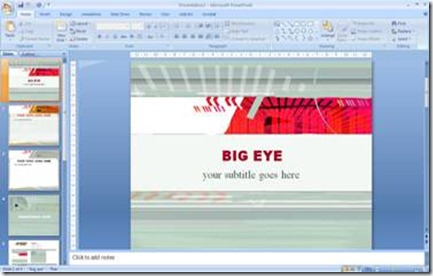


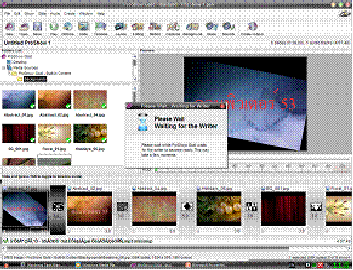

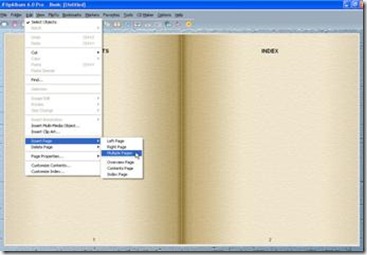








ไม่มีความคิดเห็น:
แสดงความคิดเห็น